伪静态地址后面突然出现?_dsign= 这个是什么个情况
解决方法:这是因为论坛后台开启了防采集功能导致的,可取消。
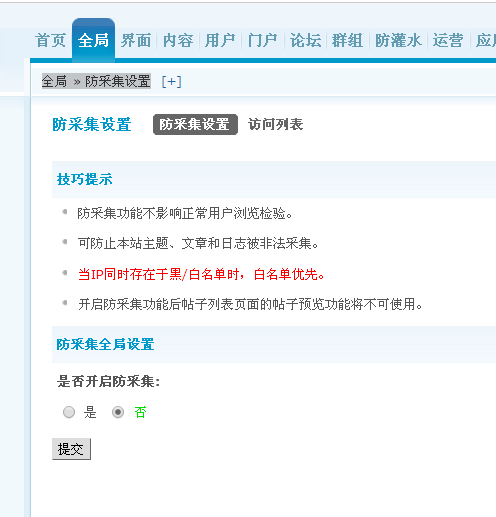
再整理,再出发,人生是一段不休的自我救赎……
伪静态地址后面突然出现?_dsign= 这个是什么个情况
解决方法:这是因为论坛后台开启了防采集功能导致的,可取消。
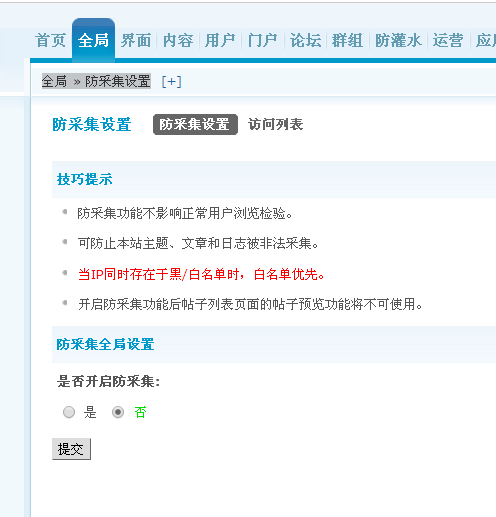
strike
今天才发现,Gmail的账号,用户名里面的句点可以任意加的,都是同一个账号,牛逼了!!!
收到发送至我的加点版地址的邮件
如果发件人在您的电子邮件地址中添加了点,您仍会收到该电子邮件。别人无法查看您的电子邮件,也无法使用您的帐号。例如,如果您的电子邮件地址是 johnsmith@gmail.com,则您也拥有所有加点版本的地址,如:
john.smith@gmail.com
jo.hn.sm.ith@gmail.com
j.o.h.n.s.m.i.t.h@gmail.com
参阅:https://support.google.com/mail/answer/10313?hl=zh-Hans
在 Gmail 地址中加点与否并无影响
如果有人在向您发送电子邮件时,不小心在地址中添加了点,您仍然可以收到这封电子邮件。例如,如果您的电子邮件地址是 johnsmith@gmail.com,则您也会是所有加点版本地址的所有者,如:
john.smith@gmail.com
jo.hn.sm.ith@gmail.com
j.o.h.n.s.m.i.t.h@gmail.com
您的 Gmail 地址是唯一的。如果任何人试图用您用户名中加点的版本创建 Gmail 帐号,都会收到一条错误消息,表明该用户名已被占用。
例如,如果您的地址是 johnsmith@gmail.com,则没人可以注册 j.o.h.n.s.m.i.t.h@gmail.com。
您的帐号仍然是私密且安全的。发送到您的任意加点版地址的电子邮件只会递送给您。
例如,johnsmith@gmail.com 和 j.o.h.n.s.m.i.t.h@gmail.com 实质上是相同的地址,发送到这两个地址的电子邮件会递送至同一个收件箱。
宝塔404页面设置:
1、把404页面放到WEB根目录,默认是安装目录的html目录下。
2、设置Nginx 404规则,找到如下代码(一般默认如下)
#ERROR-PAGE-START 错误页配置,可以注释、删除或修改
#error_page 404 /404.html;
#error_page 502 /502.html;
#ERROR-PAGE-END3、修改为如下,即把error_page 404 /404.html前面的注释#去掉即可。
#ERROR-PAGE-START 错误页配置,可以注释、删除或修改
error_page 404 /404.html;
#error_page 502 /502.html;
#ERROR-PAGE-END
1、切记注意身边有没有人,放在钩到别人,这个是第一重要,注意安全。
2、握竿,要夹住中间的轮子金属支撑,这样才最稳且有力。

3、食指勾住线,然后打开出线环(就是那个铁的半圈的绕线的金属),这样可以让线可以轻松甩出去。

4、记住,快落水时,记得要护住线杯,防止炸线。
5、单手操作控线,防止炸线,轻轻用食指点住即可。
1、纺车轮要比水滴轮重。
2、一般情况下同品牌与质量的纺车轮要比水滴轮便宜。
3、水滴轮相对有很好的精度,因为水滴轮所搭配的枪柄杆导环比较小,且导环与水滴轮出线孔呈水平度,抛投时出线状态比较稳定。
4、纺车轮主要是用来打抛竿的,什么串钩,爆炸钩,翻板钩,都是没问题的,当然打路亚也是可以的,就是纺车轮的重量比较累。
5、平时说的海竿基本都是说纺车轮。
6、纺车轮根据功能和用途大致分为自动卸力轮、手刹轮、自动手刹双功能轮。
逆止开关又称逆止钮,其作用是控制渔线轮的正反转。当逆止钮处于逆止的位置时,转动摇臂,渔线轮只能正转,不能逆转,渔线轮只有收线的功能。当逆止钮拔向 放松的位置时,渔线轮可以正反转,可以收线亦可以放线。
CN2 GIA 和普通 CN2 的主要区别如下:
CN2 GIA:中国电信 CN2 GIA,属于 CN2 中的 Global Internet Access 产品,等级最高,省级/出国/国际骨干节点都以 59.43 开头,全程没有 202.97 开头的节点(市级节点一般不保证,到省级节点以及之前的一般都是 59.43 节点)。CN2 GIA 拥有独立的回国链路,属于轻度负载,保证访问质量。这种带宽的质量是电信网络里最好的,但是缺点也很明显。缺点一,整个 GIA 的出口带宽较小,在较大流量攻击的时候会导致整个GIA网络波动,和攻击的随机性比较强一样,指不定什么时候就抽一抽。缺点二,价格太贵,价格是 CN2 GT 的 3 倍左右。
普通 CN2:中国电信 CN2 GT,是电信 CN2 产品线中的 Global Transit(GIS-Global Internet Service)的产品,CN2 GT 到中国国际出口有自己的单独线路,但是进入国内还是使用的 163 出口。省级/出国节点为 202.97 开头(202.97 节点是中国电信的 163 骨干网的节点),国际骨干节点有 2~4 个 59.43 开头的 CN2 节点。接入 CN2 GT 的机房比较多,包括 C3 等,C3 就是目前搬瓦工的 CN2 线路所在的 DC8 机房,另外一个 DC3 CN2 其实是 QuadraNet 的 CN2 机房。这也就是为什么有时候这些 C3 机房回国堵死的情况,因为实际上 CN2 GT 共享了 163 的出口。
据了解,目前中国电信共有两条线路接入全球互联网,分别是163骨干网(也就是CN1)线路以及现在新建设的CN2线路,出海的时候这两条线路是相互独立的,163骨干网(CN1)线路和CN2线路的简单区别如下:
1、163骨干网接入的是as4134带宽、CN2线路接入的是as4809带宽;
2、163骨干网是以202.97 IP地址开头的路由,而CN2线路是以59.43 IP地址开头的路由;
3、163骨干网海外出口带宽容量大,价格便宜,而CN2线路整体带宽容量较小,费用高。
在弄清楚163骨干网和CN2线路的不同之后,接下来就正式说说CN2 GT和CN2 GIA线路的区别。
一、概念区别
CN2 GT线路是中国电信CN2产品线中的Global Transit产品,特点是国际出口拥有单独的线路,但进入国内使用的是163出口线路。
CN2 GIA也是中国电信一款比较受欢迎的产品,和CN2 GT产品的主要区别是,CN2 GIA拥有独立的回国线路,目前使用的用户有限,所以快速访问基本没有什么大问题。
二、线路走向区别
CN2 GT线路在没有出国之前一般是走的是202.97(163骨干网),出国之后才会走59.43,CN2 GIA线路从国内省级网络开始就已经走59.43了,出国还是走59.43。
CN2 GT路由测试经过202.97
CN2 GIA路由测试不经过202.97
同理,由于CN2 GT没有专门的独立线路,所以回国之前走的是59.43,回国后走的是202.97,而CN2 GIA线路回程都是走59.43。
三、优缺点分析
CN2 GT线路国内线路采用的是163骨干网,不但保证充足的带宽资源,而且也可以节约一些成本。但是,现在接入电信CN2 GT的美国机房有很多,所以在网络高峰时段,电信163骨干网回国方向会非常的拥堵,这势必对CN2 GT线路的访问速度会造成一定的影响。
CN2 GIA拥有独立的回国线路,而且负载较轻,所以目前应该是电信网络中质量最好的。但是也有缺点,一个是租用价格较贵,大概是CN2 GT线路的2~3倍;二是CN2 GIA的出口带宽资源较小,在遭受到大流量攻击时,可能会造成整个CN2 GIA网络波动。
总的来看,对于咱们租用美国VPS服务器来说,主要了解CN2 GT和CN2 GIA线路以上几点区别就可以了。目前很多主机商都有提供CN2、CN2 GT及CN2 GIA不同线路的产品,而作为用户来说,了解各个线路之间的区别还是很有必要的。
#REDIRECT [[Medical devices EMC debug]]